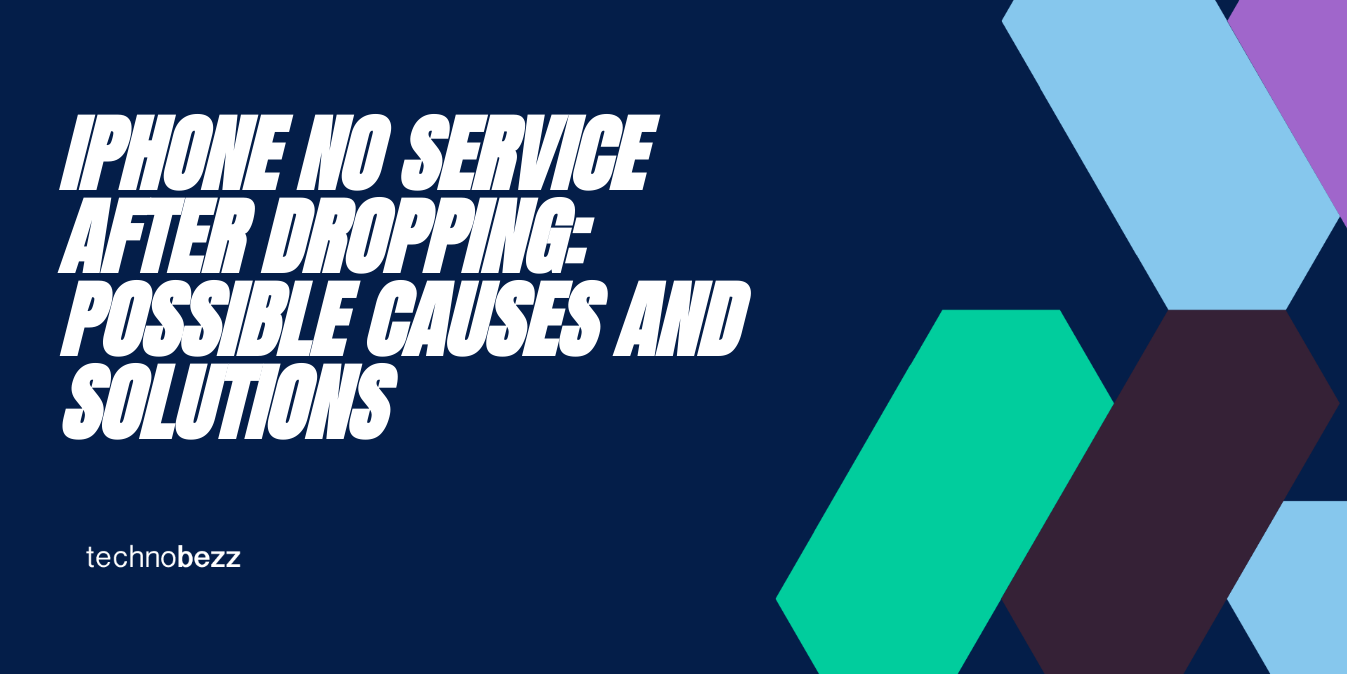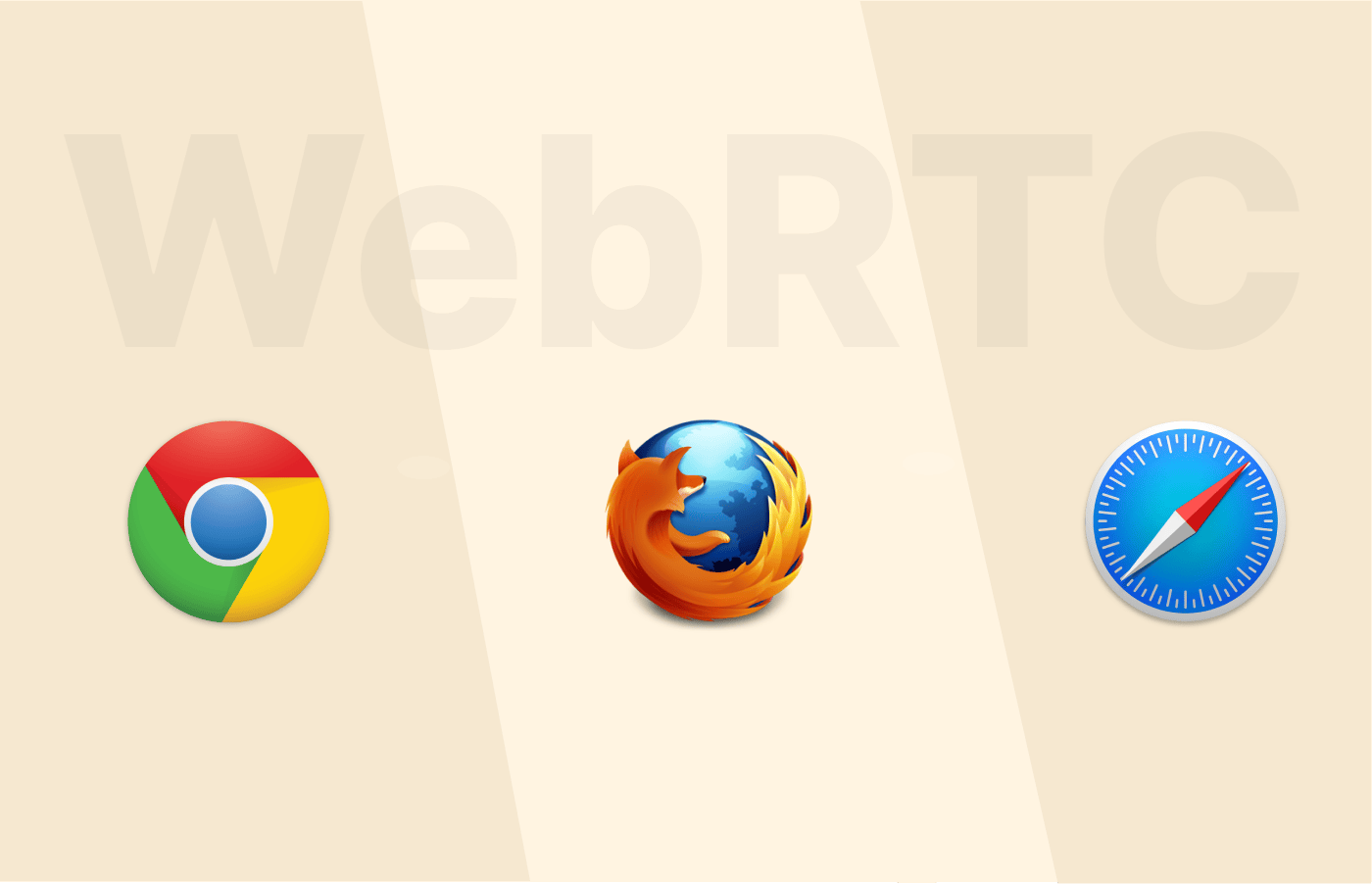如何使用Android數據恢復來從Android恢復文件
Android數據恢復是專門設計的最強大,最徹底的數據恢復軟件應用程序之一,用於幫助Android用戶從其設備中恢復已刪除或丟失的數據文件,無論涉及哪種品牌的Android手機或平板電腦:三星,華為,Pixel,Pixel,LG,LG,Sony,Sony,Sony,Sony,Sony,OnePlus,OnePlus,Zte,Motorola等。
本指南是使用該程序的Windows版本編寫的,但是MAC機器下的步驟是相同的。現在,單擊下面的鏈接下載正確的副本,然後按照屏幕上的說明安裝在計算機上。
步驟1:將Android手機連接到計算機
在計算機上運行此Android數據恢復軟件。然後,單擊接口左側的“ Android數據恢復”模式。

此時,提示您使用USB電纜將您的Android設備連接到計算機。

步驟2:在Android設備上啟用USB調試模式
連接後,通知將彈出,提示您允許在Android手機上使用USB調試模式。請點擊屏幕上的“允許”,以便將程序授予對Android數據的訪問。如果您沒有看到這樣的通知,則可以選擇在手機上手動啟用它。
對於Android 4.2或更高版本:輸入設置>關於電話。重複點擊構建編號選項7次直到您看到一條通知彈出,上面寫著“您處於開發人員模式下”。然後返回設置>開發人員選項,然後將標記為“ USB調試”的交換機切換到ON位置。

步驟3:選擇用於刪除文件的文件類型
軟件成功識別Android手機後,您將獲得一個屏幕(請參見下文),可以在其中選擇要掃描已刪除文件的文件類型。
完成檢查首選數據類型後,按下一個按鈕開始掃描您的Android手機的內存。

步驟4:獲取root許可並掃描Android文件
該程序將檢查您的設備信息,並嘗試獲得根本許可。當您獲得下面的屏幕截圖之類的窗口時,請單擊生根工具按鈕。
這將把您發送到外部網站,您需要下載一個名為的工具金洛特- 功能強大且免費的Android生根實用程序,成功率最高,然後轉到您的手機,然後點擊“允許/授權/授權”,以確保接受根請求。
請查看有關如何安全紮根和脫離Android設備的逐步指令。
建議閱讀:OPPO數據恢復:從OPPO恢復已刪除文件的5種解決方案

手機成功植根後,它將開始對您的Android進行深入掃描以刪除的數據文件。請耐心等待整個過程完成。
步驟5:從Android設備預覽文件
掃描完成後,從Android手機中提取的所有文件都顯示在窗口的左側欄上,以不同的類別排列。
您可以通過單擊特定類別來預覽每種文件類型的詳細內容。如果您只想預覽已刪除的項目,只需將“僅顯示已刪除的項目”切換到中心頂部的位置。

步驟6:開始恢復您所選的Android文件
接下來,通過選中中間窗格上每個文件旁邊的框來選擇要恢復的文件。
選擇後,按恢復按鈕。這應該彈出一個對話框,要求您指定保存恢復文件的位置。

之後,打恢復在對話框中再次按鈕,此程序將開始從Android手機恢復文件並保存到計算機。
就是這樣!

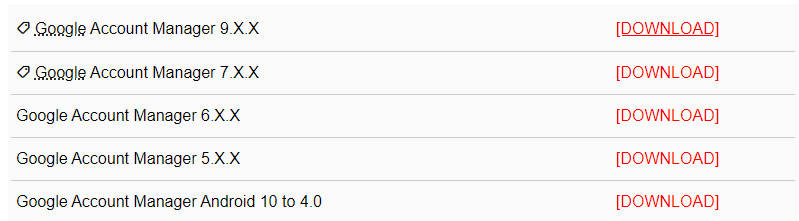

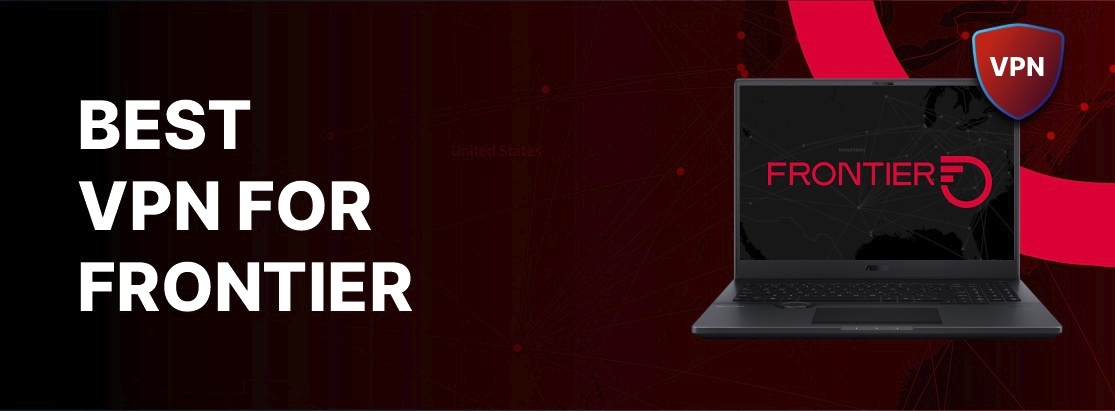



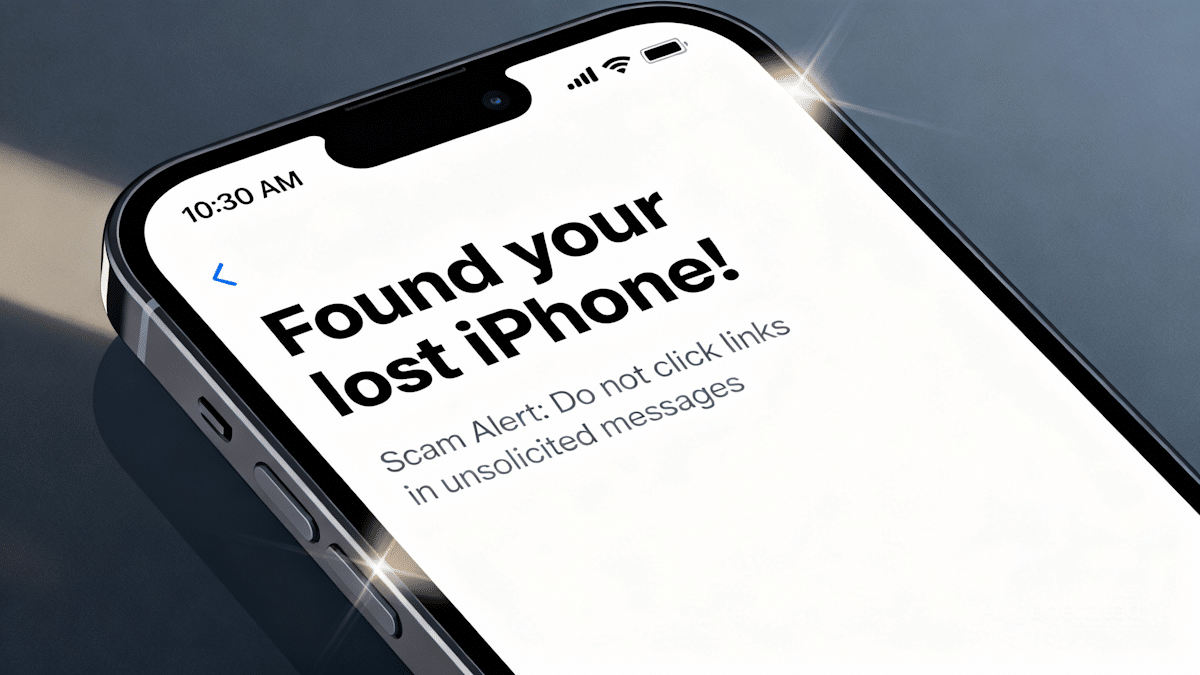
![前 8 名最佳 LanXchange 替代品和类似应用程序 [已验证]](https://tips.pfrlju.com/tech/enda/wp-content/uploads/cache/2025/11/lanxchange-alternative.png)